
Innhold
Hvis du finner en YouTube-video du vil se senere, men kanskje ikke har en Internett-tilkobling på den tiden, kan du laste ned YouTube-videoer på Mac.
Hvis du vet at du vil være i et område uten WiFi, som på en flytur eller i bilen under en biltur, kan du laste ned YouTube-videoer på forhånd, og det kan være en fin måte å passere tiden på og nyte favoritt YouTube-videoene dine mens du er på det.
Selvfølgelig kan du gjøre dette på iPhone, og hvis du har et YouTube Red-abonnement, har du denne funksjonen innebygd, men hvis du ser videoer på en større skjerm, vil du sannsynligvis bruke MacBook.
YouTube er mer enn bare korte, morsomme klipp med katter og andre morsomme ting. Det er massevis av YouTubers der ute som gjør noen flotte, underholdende videoer som kan holde deg opptatt i flere timer.
Hvis du er noen som ikke gjør filmer og TV-programmer helt på et fly, kan du laste ned YouTube-videoer på Mac og se dem uten en Internett-tilkobling.
Slik laster du ned YouTube-videoer
Last ned YouTube-videoer til datamaskinen din har vært et kontroversielt tema for en stund, og YouTube er overraskende mot ideen, slår av utallige online-tjenester og nettleserutvidelser som lar deg laste ned YouTube-videoer.
Men et stykke programvare som fortsatt står (hovedsakelig fordi det er ganske nytt fortsatt) kalles YouTube Converter fra Softorino. Vi har dekket Softorino før, da de er produsentene av WALTR, som er en brukervennlig Mac-app som lar deg overføre musikk og filmer til din iOS-enhet uten iTunes.
https://youtu.be/_LiN_TpuYx4
YouTube Converter er like lett å bruke som WALTR, og det gjør det veldig enkelt å konvertere en YouTube-video til en spillbar fil på din Mac, så vel som hvilken som helst videospiller kan lese.
Først vil du laste ned YouTube Converter-programvaren til Mac-en din. Det er bare tilgjengelig for OS X, men Softorino sier at en Windows-versjon kommer snart.
Etter at du lastet ned og installert YouTube Converter, åpner du det og du blir introdusert til et lite vindu der alt magien skjer.

Deretter går du rett og slett bare til YouTube i nettleseren på din Mac og velger en YouTube-video å se på. Kopier videoadressen i adressefeltet, og YouTube Converter registrerer automatisk nettadressen fra Mac-utklippstavlen din.
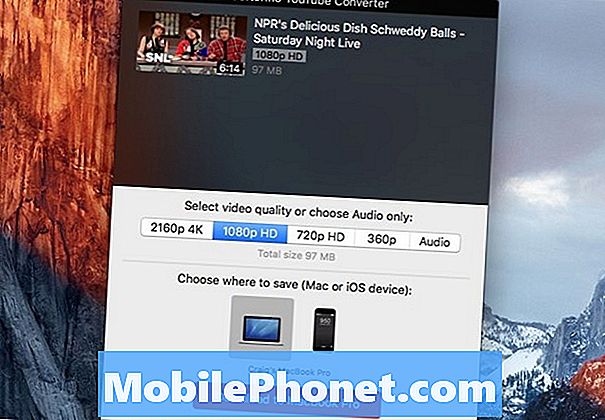
Derfra velger du en videokvalitet (1080p HD er best) og klikket Last ned til MacBook Pro (eller hvilken som helst Mac du har). Du kan velge 2160 4K, men det bør bare brukes til YouTube-videoer som faktisk er i 4K. Ellers vil nedlasting av en mindre video i 4K bare oppskalere oppløsningen og gjøre det ser ut som skit.

Avhengig av lengden på videoen og kvaliteten, kan det ta litt tid å laste ned videoen til Mac, så vær tålmodig mens nedlastingsprosessen gjør det.
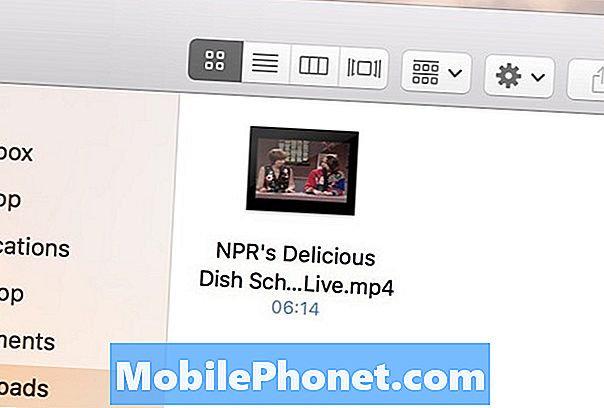
Når nedlastingen er ferdig, vil videoen automatisk bli plassert i din Nedlastinger mappe, men du kan overføre den til det du vil ha på din Mac. Du kan også endre standard nedlastingssted for videoer i appens preferanser.
Dette er kanskje den beste måten å laste ned YouTube-videoer på Mac, og det er den enkleste måten vi har funnet hittil.


